Нет никакой прямой связи между программами, которые загружаются (при загрузке ПК) и процессами, замедляющими ваш ПК шесть часов спустя… Много автозагрузчиков (программы, которые автоматически загружаются при загрузке ПК) делают свое дело и затем закрываются должным образом. И некоторые программы, которые вы загружаете вручную после процессов начальной загрузки, работают даже после того, как вы закрыли их.
Однако большинство ПК Windows загружают слишком много программ во время загрузки и замедляют тем самым процесс. Некоторые остаются работать и могут замедлить Windows, а также вызвать конфликты и нестабильность.
Например, менеджер паролей. Он должен работать только тогда, когда вы нуждаетесь в пароле. С другой стороны, антивирусная программа должна постоянно следить за ПК, таким образом, это — законный автозагрузчик.
В Windows 8 значительно изменился процесс управления автозагрузчиками. Поэтому приведем два различных набора инструкций.
Windows 7 и более ранние версии
Щелкните Пуск, введите msconfig в строке Выполнить, нажмите Enter.
Щелкните по вкладке Автозагрузка в таблице. Теперь вы можете отключить те программы, которые вы считаете необязательными к автозагрузке.
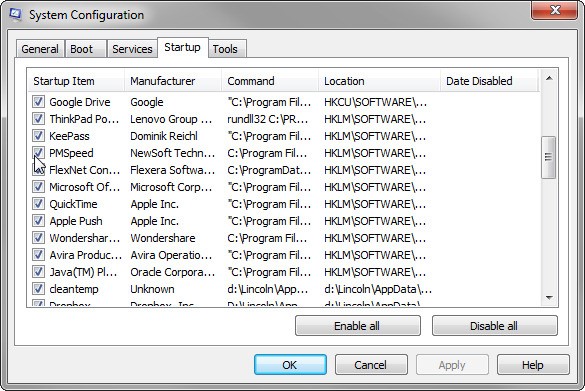
Рисунок 1 Автозагрузка
Учтите, что сначала вы должны выяснить то, что делает каждая из программ в автозагрузке. Обычно довольно легко понять это по названию ПО. Но иногда имена не являются очевидными.
Также это можно понять, если исследовать столбцы Manufacturer и Command в таблице. Они скажут, кто опубликовал программное обеспечение, а также где файл находится на диске (обычно это папка для программы, которую вы устанавливали). Если все остальное перестало работать, используйте поисковую систему, чтобы найти больше информации об имени.
Помните, что вы можете экспериментировать. Отключите ПО и узнайте, стало ли лучше или хуже.
Для профессионалов имеется другой способ — утилита Autorun из комплекта Sysinternal. Думаю, что профессионалы и без напоминания знают о ней.
Windows 8
Для просмотра содержимого автозагрузки достаточно нажать Ctrl-Alt-Del и вызвать диспетчер задач
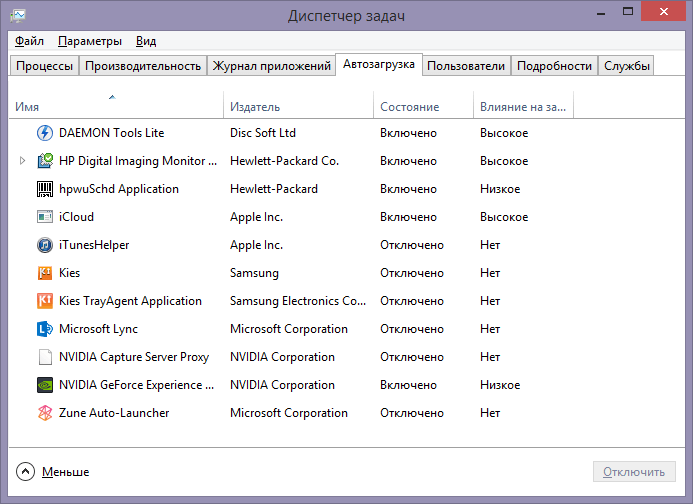
Рисунок 2 Диспетчер задач
На вкладке Автозагрузка вы сможете включить или отключить соответствующее ПО




